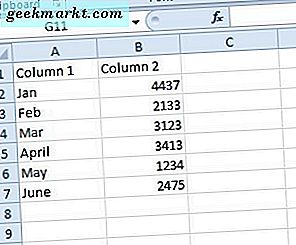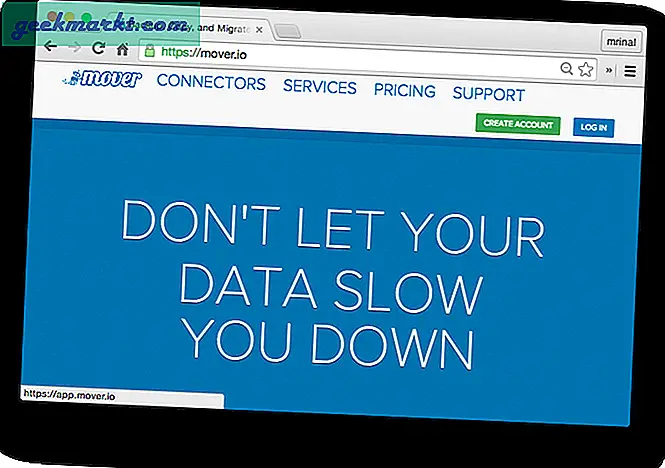Nettverksskrivere er en utmerket måte å dele en ressurs hos flere brukere, men presentere et nytt sett med problemer når du må feilsøke. Det er spesielt sant hvis du ikke tilordner en statisk IP-adresse til skriveren, eller den er trådløs. Hvis du trenger å finne skriverens IP-adresse, er det noen måter å gjøre det på.
Hvordan du finner skriverens IP-adresse, avhenger av hvordan den er konfigurert. Hvis du bruker en dedikert utskriftsserver, vil metoden avvike fra det du har satt opp skriveren trådløst eller koblet til en Ethernet-port på ruteren. Som utskriftsservere er sjeldne utenfor en forretningsinnstilling, ignorerer jeg de i denne opplæringen.
Det er noen metoder du kan prøve å finne skriverens IP-adresse. Som du bruker og hva du ser, avhenger av om du ga skriveren en statisk IP-adresse eller ikke. En statisk IP-adresse er hvor du forteller ruteren å alltid gi en enhet samme IP-adresse og ikke gi den til noen annen enhet. Dette er nyttig for elementer som skrivere eller i nettverk med mange enheter på dem.
Dynamiske IP-adresser er hvor du lar ruteren din adressere og tillate den til å tildele en hvilken som helst IP-adresse den liker. Dette vil fortsatt fungere og skal være helt håndterbart i mindre nettverk.

Finn skriverens IP-adresse
Det er noen enkle måter å finne skriverens IP-adresse på hvis skriveren er koblet trådløst eller direkte til ruteren eller utskriftsserveren. Før du gjør noen av disse, må du kontrollere at skriveren er slått på og tilkoblet.
Sjekk skriveren
De fleste skrivere vil ha noen form for kontrollpanel hvor du kan forhøre grunnleggende innstillinger som blekknivå, papirtype, jobb i kø og så videre. Hva panelet sier, avhenger av skriveren. Hvis skriveren er koblet til nettverket, bør en av disse skjermene være nettverksstatus, inkludert IP-adresse.
Sjekk ruteren din
De fleste rutere vil ha kapasitet til å lage nettverkskart for å kunne se nøyaktig hva som er koblet til nettverket ditt og hva det gjør. Logg inn på ruteren og se etter ord som "nettverkskart", "tilkoblet enhetsliste", "nettverkstopologi" eller ord i den retningen. I hovedsak vil du ha siden som vil vise deg nøyaktig hva som er koblet til nettverket ditt akkurat nå.
Så lenge skriveren er slått på og viser en nettverkstilkobling, vil den trolig bli tildelt en IP-adresse av ruteren din DHCP-server. Hvis du tilordnet den en statisk IP-adresse, vises den i rutetabellen hvis ruteren viser den.

Finn skriverens IP-adresse i Windows
Det er et par kommandolinjebeskrivelser du kan bruke til å fortelle deg hvilke IP-adresser som brukes til enhver tid. Den ene er nyttig for dynamiske IP-adresser, og en er mer egnet for statisk IP-tildeling.
Hvis du kjenner skriverens MAC-adresse (eller maskinvare), kan du umiddelbart identifisere den. Hvis du ikke gjør det, vil du bare kunne identifisere det omtrent. Deretter må du jobbe gjennom tildelte IP-adresser til du kommer til skriveren.
Finn en skriver med en statisk IP
Hvis du ikke finner ut IP-adressen fra skriveren selv eller fra ruteren, kan du be Windows om å finne ut av det. Du må åpne et CMD-vindu som administrator først.
- Høyreklikk på oppgavelinjen i Windows og velg Oppgavebehandling.
- Velg Fil og Kjør ny oppgave.
- Merk av i boksen ved siden av Åpne som administrator og skriv inn CMD i boksen. Trykk Enter.
- Skriv 'ipconfig / all' i CMD-vinduet og trykk Enter.
- Finn din Ethernet-adapter IPv4-adresse.
- Legg til 15 til den IPv4-adressen til Ethernet-adapteren. Så hvis adressen din er 192.168.0.4, vil du ha 192.168.0.19. Det kan være noe nummer, men 15 er bra for et hjemmenettverk.
- Skriv 'ping 192.168.0.19' og trykk Enter. Dette vil føre til at Windows oppdager hva som er på nettverket ditt.
- Skriv 'netstat -r' og trykk Enter. Skriverens IP-adresse vil være innenfor IPv4-rutetabellen som denne kommandoen genererer.
Avhengig av hvor mange enheter du har koblet til, bør det bare være noen avkastninger i tabellen. Se etter en oppføring som ligner på din Ethernet-adapterens IPv4-adresse fra trinn 6. Arbeid gjennom dem som en vil være skriveren din.
Finn en skriver med en dynamisk IP
Finne en skriver med en dynamisk IP bruker en lignende kommando til det ovenfor, men vil oppdage dynamiske IP-adresser i stedet.
- Åpne et CMD-vindu som administrator.
- Skriv 'ping 192.168.0.19' og trykk Enter. Hvis du fulgte trinnene ovenfor, trenger du ikke å gjøre dette igjen.
- Skriv 'arp -a' og trykk Enter.
Du bør se en liste over tilkoblede enheter. Skriveren din vil være en av de som er oppført på toppen med "dynamisk" som Type i den tredje kolonnen. Igjen, arbeid gjennom listen til du kommer til skriveren.